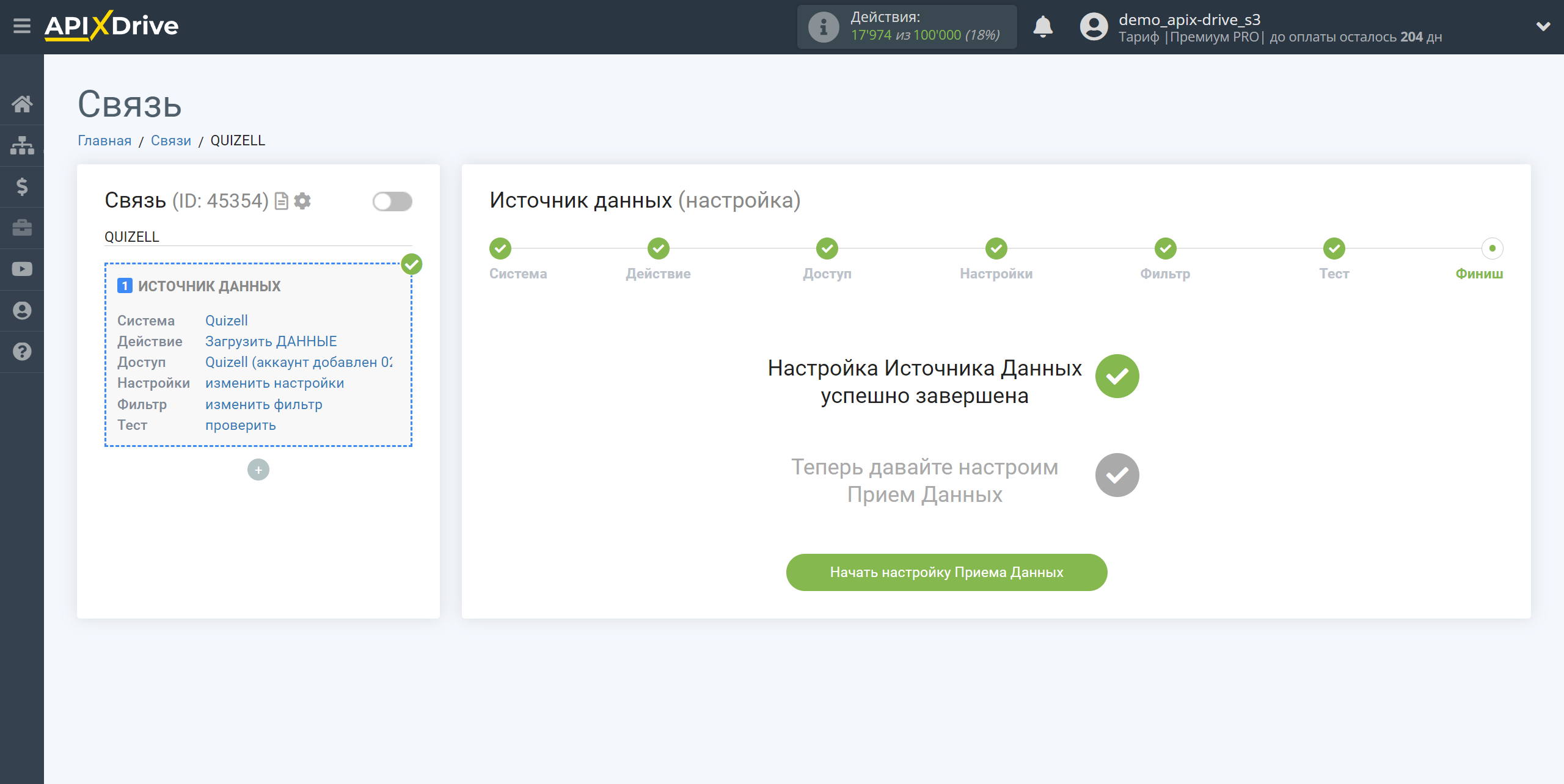Настройка Quizell
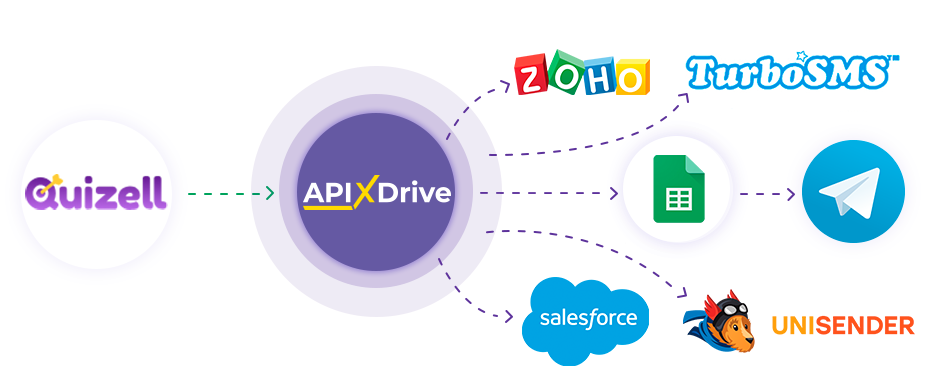
Интеграция позволит вам загружать данные по новым заполненным квизам из Quizell, передавая эти данные в другие системы. Например, вы можете передавать новые квизы в CRM или GoogleSheets и отправлять их в виде уведомлений себе или группе менеджеров. Вы также можете отправить данные в службу рассылки SMS или Email. Это позволит максимально автоматизировать передачу данных из Quizell в другие сервисы и системы.
Давайте пройдем весь этап настройки Quizell вместе!
Навигация:
1. Какие данные можно получать из Quizell?
2. Как подключить аккаунт Quizell к ApiX-Drive?
3. Ссылка для приема данных.
4. Пример данных по квизу.
Ответы на часто задаваемые вопросы:
1. Как сгенерировать тестовые данные в Quizell?
Для того, чтобы начать настройку новой связи кликните "Создать связь".

Выберите систему в качестве Источника данных. В данном случае, необходимо указать Quizell.
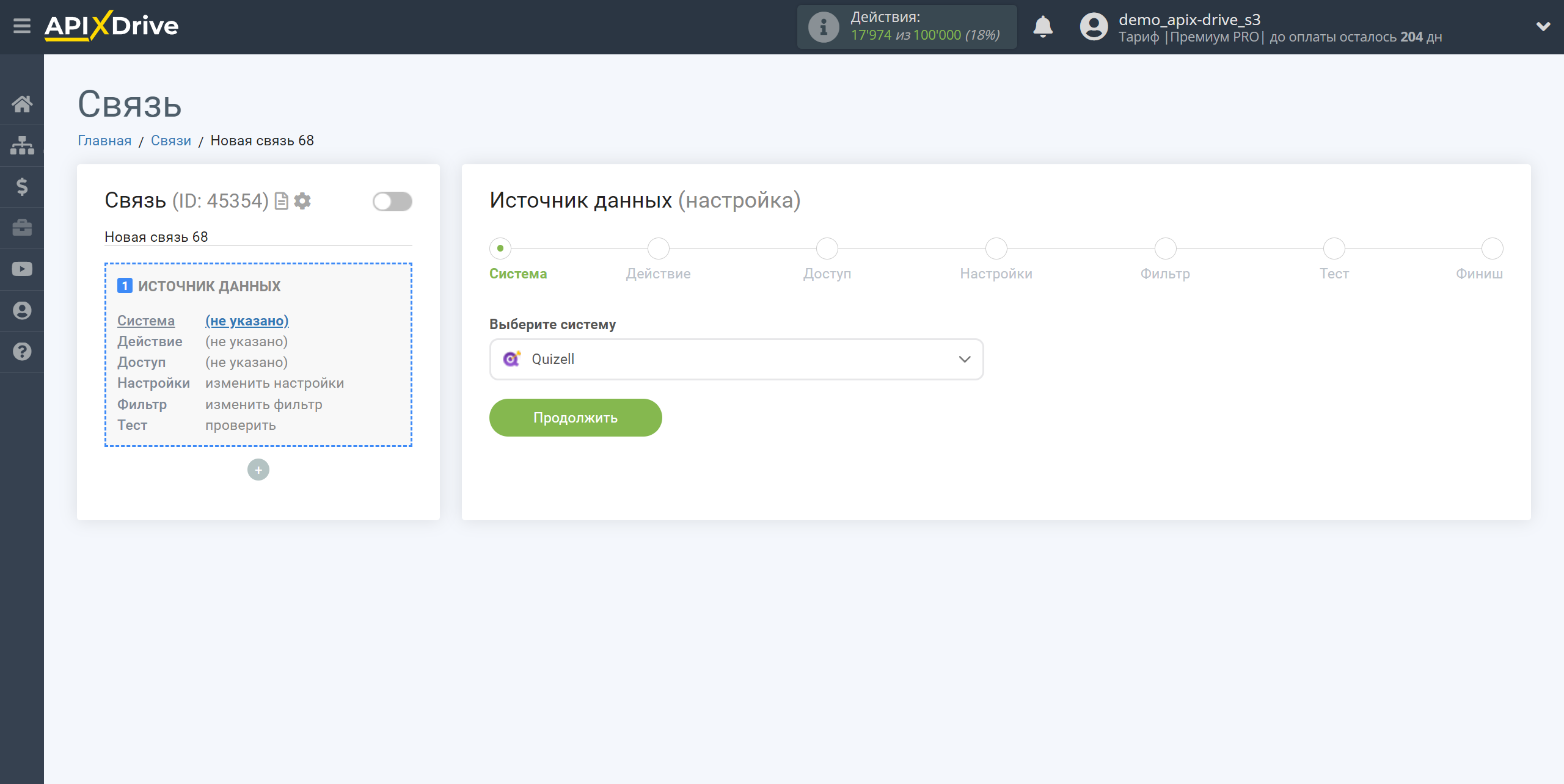
Далее, необходимо указать действие "Загрузить ДАННЫЕ".
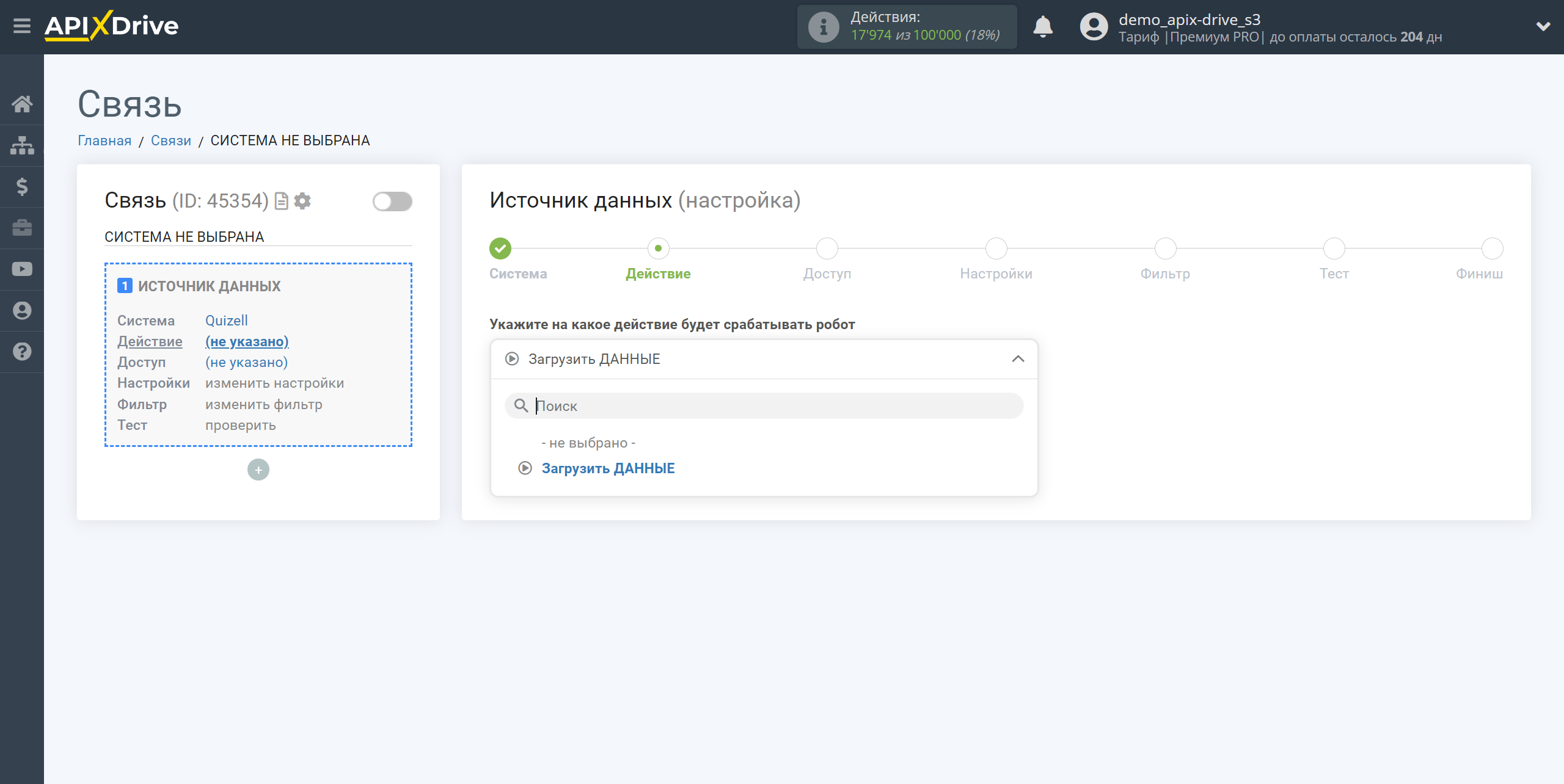
Следующий шаг - выбор аккаунта Quizell, из которого будет происходить выгрузка данных.
Если нет подключенных логинов к системе кликните "Подключить аккаунт".
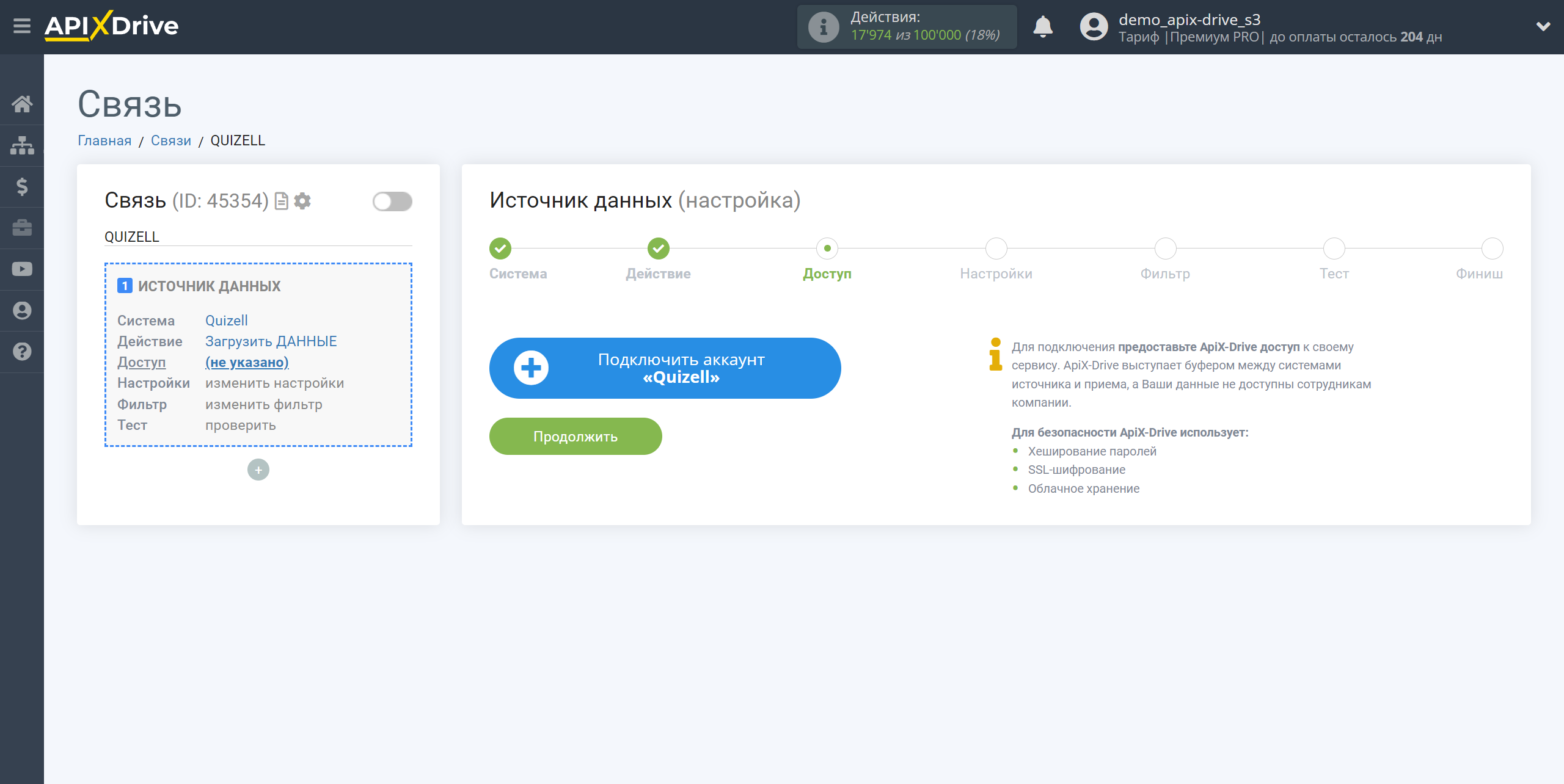
Укажите название вашего аккаунта (если необходимо) и кликните "Сохранить".
После этого перезагрузите страницу и выберите подключенный аккаунт, если этого не произошло автоматически.
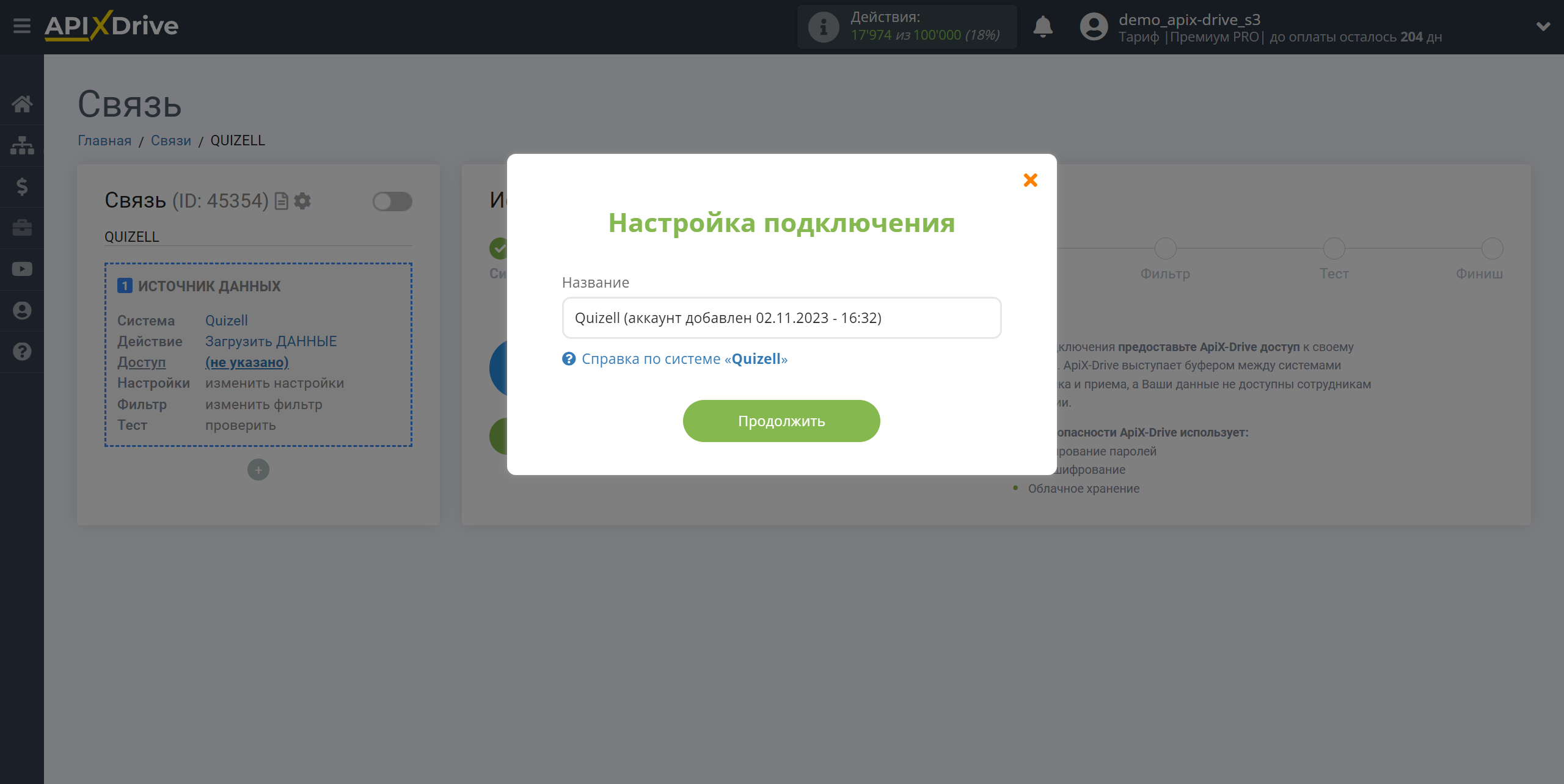
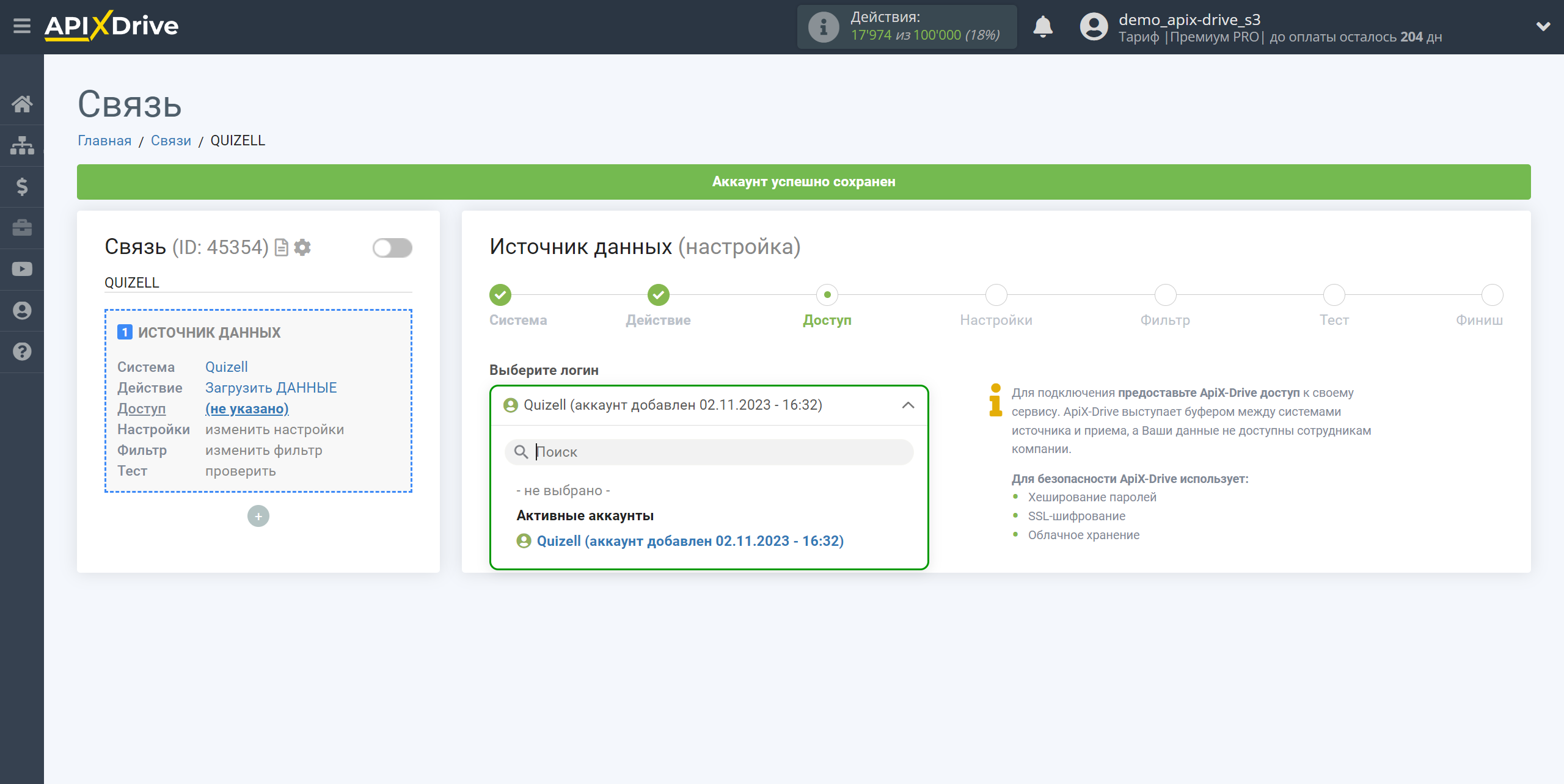
Скопируйте ссылку в поле "URL для приема данных" и перейдите в ваш личный кабинет Quizell.
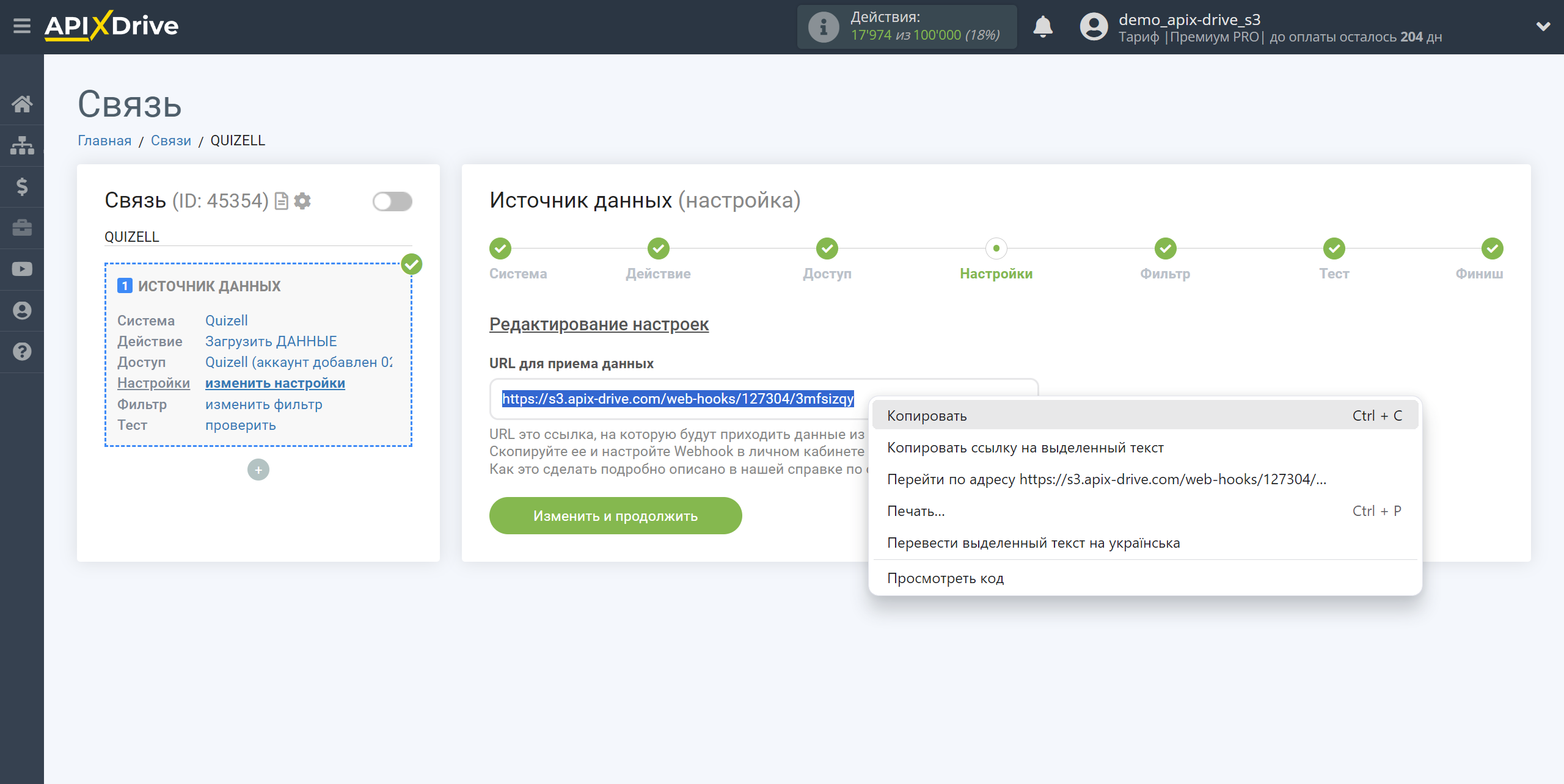
На главной странице вашего аккаунта Quizell перейдите в Integrations - Webhooks и нажмите Create new.
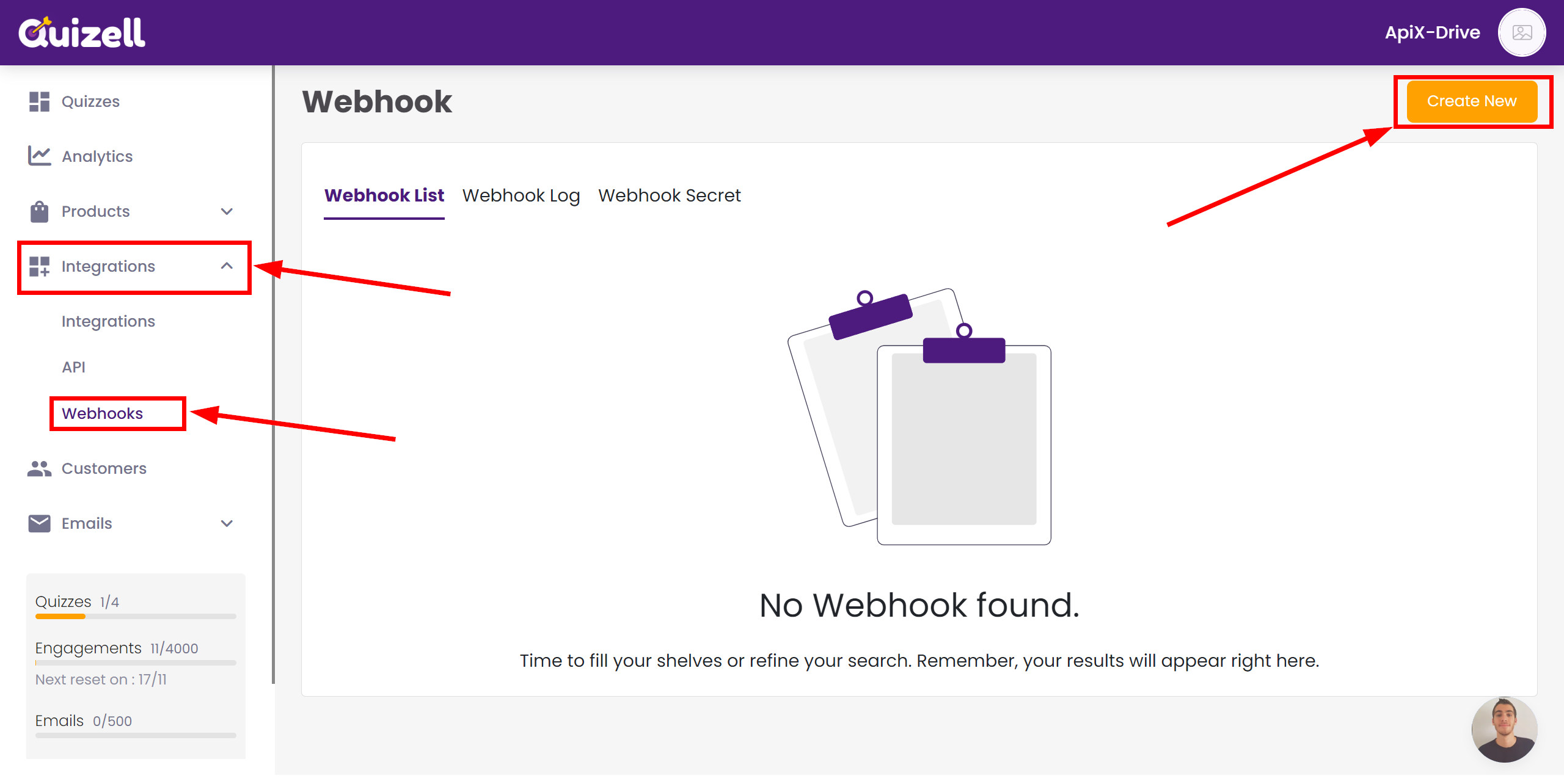
В поле Events выберите событие при наступлении которого данные будут отправлены на Вебхук, далее в поле Webhook URL вставьте ранее скопированную ссылку в системе ApiX-Drive, также в поле Quiz выберите квиз для которого интеграция будет работать.
Нажмите Save Charges для сохранения.
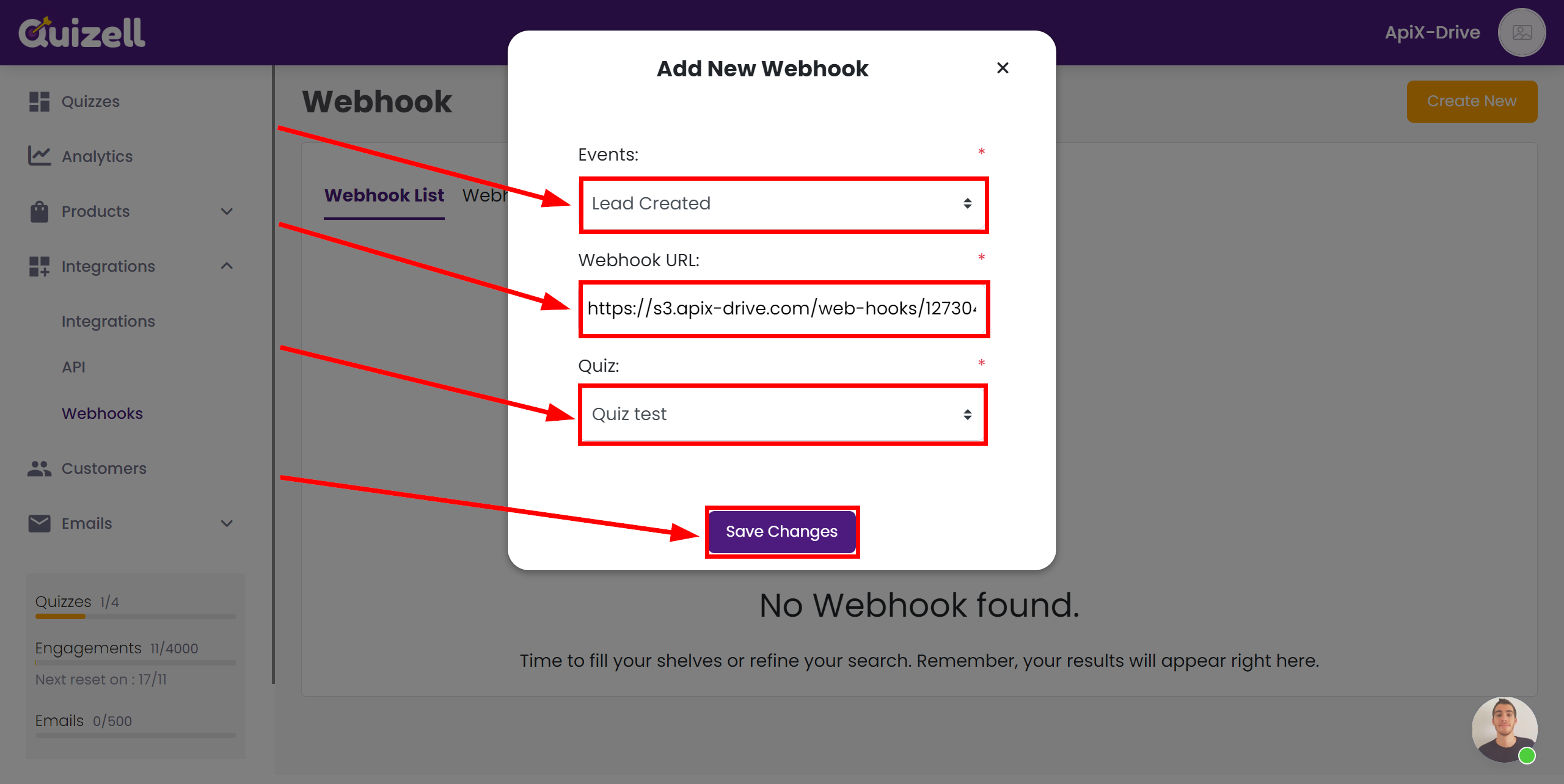
Обратите внимание! После настройки, в нашей системе сразу не будет тестовых данных и списка полей, т.к. на новый URL еще ничего не пришло.
Нужно, обязательно совершить событие, например, провести заполнение вашего квиза
После этого, на этапе Проверить в Источнике данных отобразятся поля с данными.
Если этого не произошло, нажмите Загрузить тестовые данные из Quizell или повторите генерацию тестовых данных, или подождите некоторое время, данные приходят не сразу, а в течении 1 минуты.
Если необходимо, вы можете настроить Фильтр данных, либо кликнуть "Продолжить", чтобы пропустить этот шаг.
Для того, чтобы узнать как настраивается Фильтр данных перейдите по ссылке: https://apix-drive.com/ru/help/filtr-dannyh
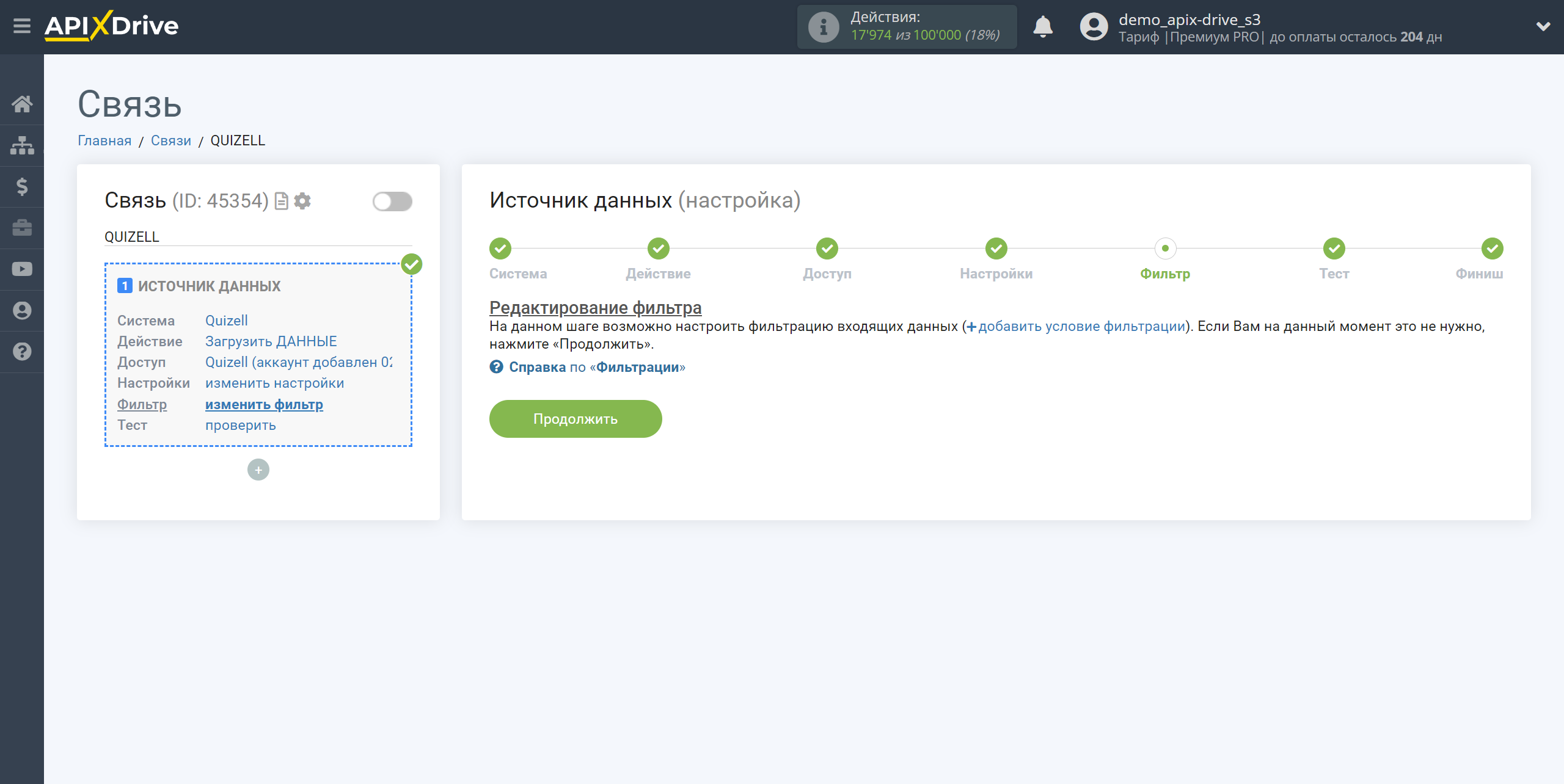
Теперь вы можете увидеть тестовые данные.
Если тестовые данные не появились автоматически - кликните "Загрузить тестовые данные из Quizell" или попробуйте сгенерировать действия в вашем Quizell на которые настроена работа связи.
Если Вас все устраивает - кликните "Далее".
Обратите внимание! После настройки, в нашей системе сразу не будет тестовых данных и списка полей, т.к. на новый URL еще ничего не пришло.
Нужно, обязательно совершить событие, например, провести заполнение вашего квиза.
После этого, на этапе Проверить в Источнике данных отобразятся поля с данными.
Если этого не произошло, нажмите Загрузить тестовые данные из Quizell или повторите генерацию тестовых данных, или подождите некоторое время, данные приходят не сразу, а в течении 1 минуты.
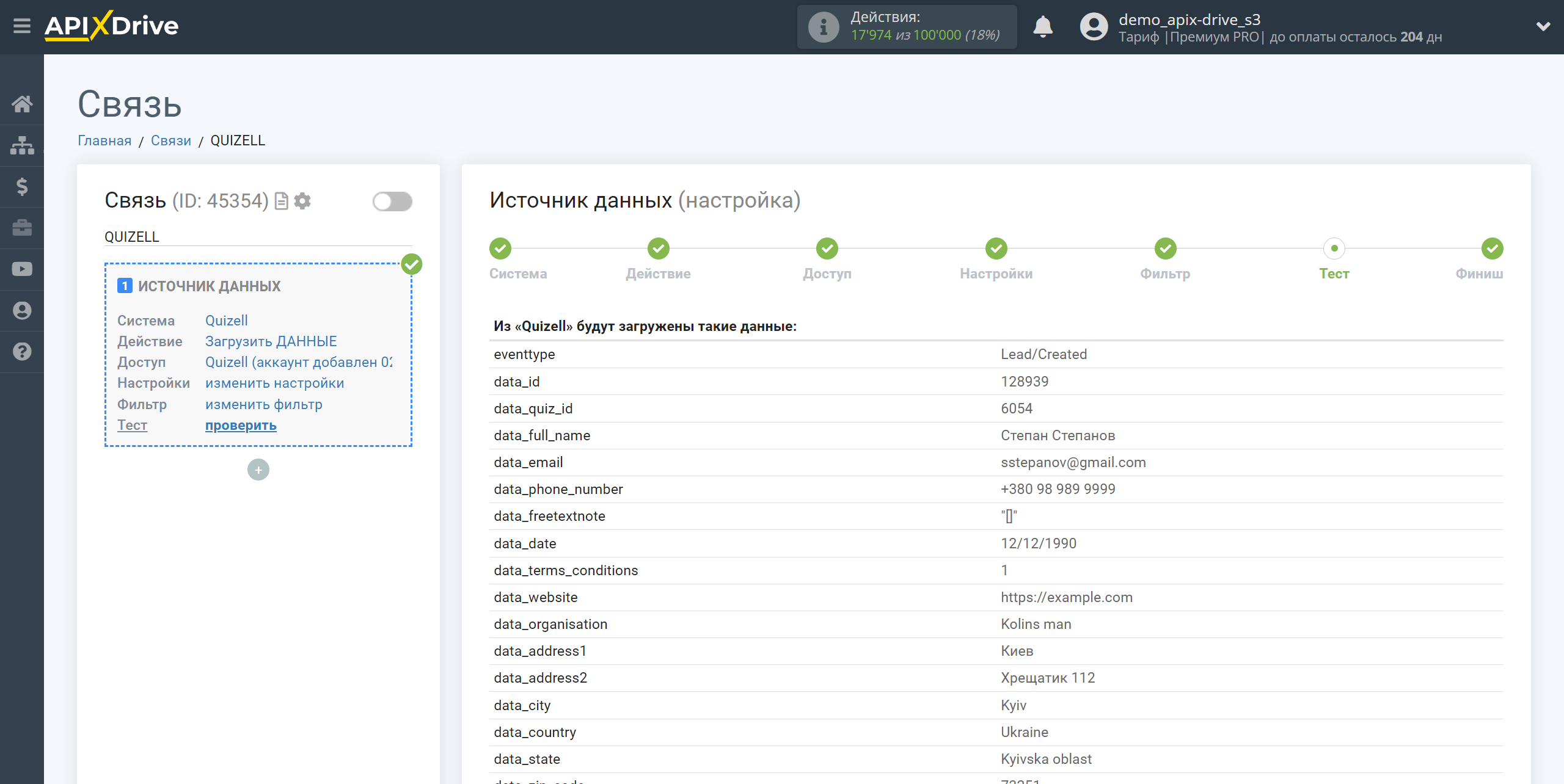
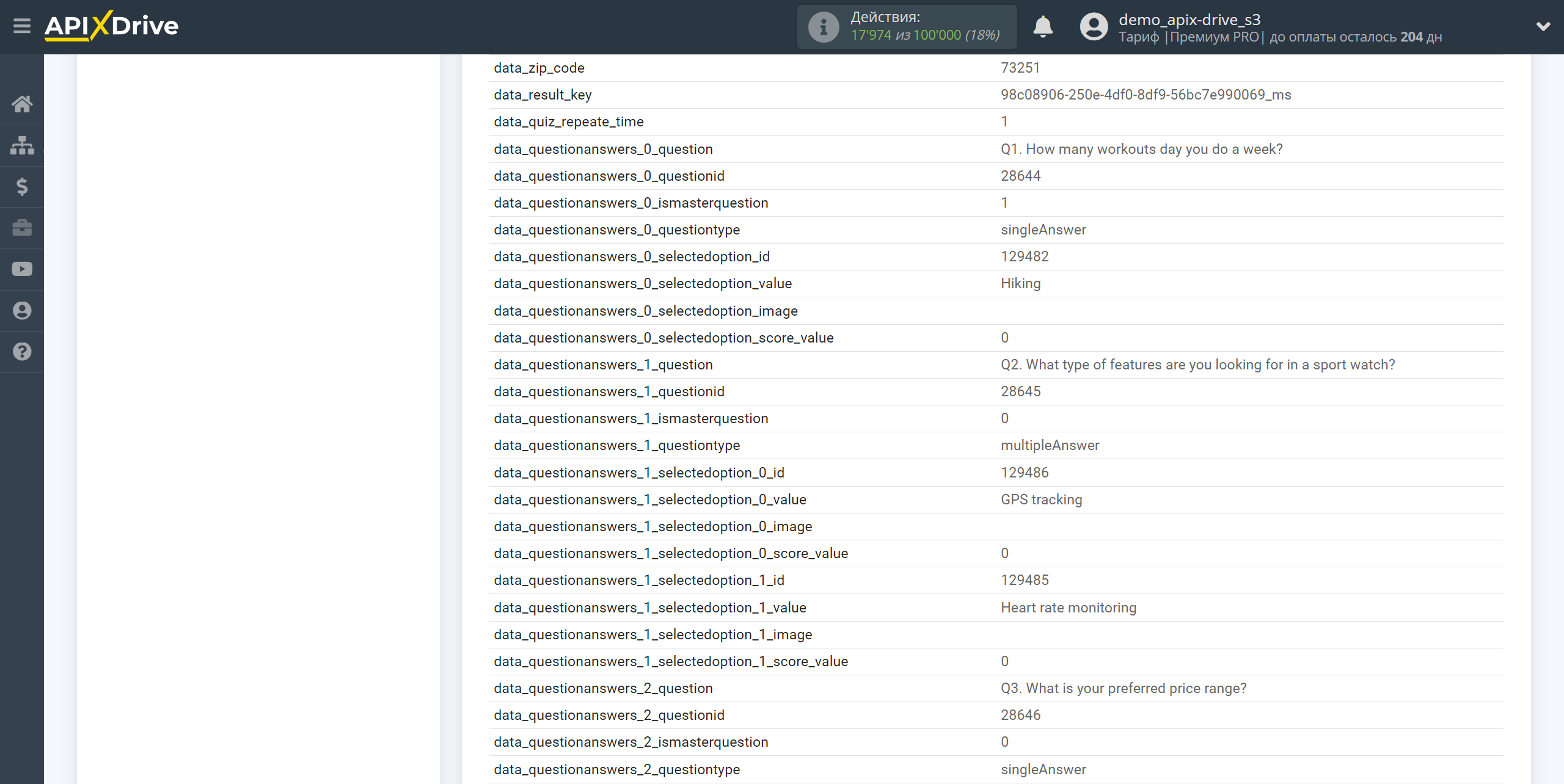
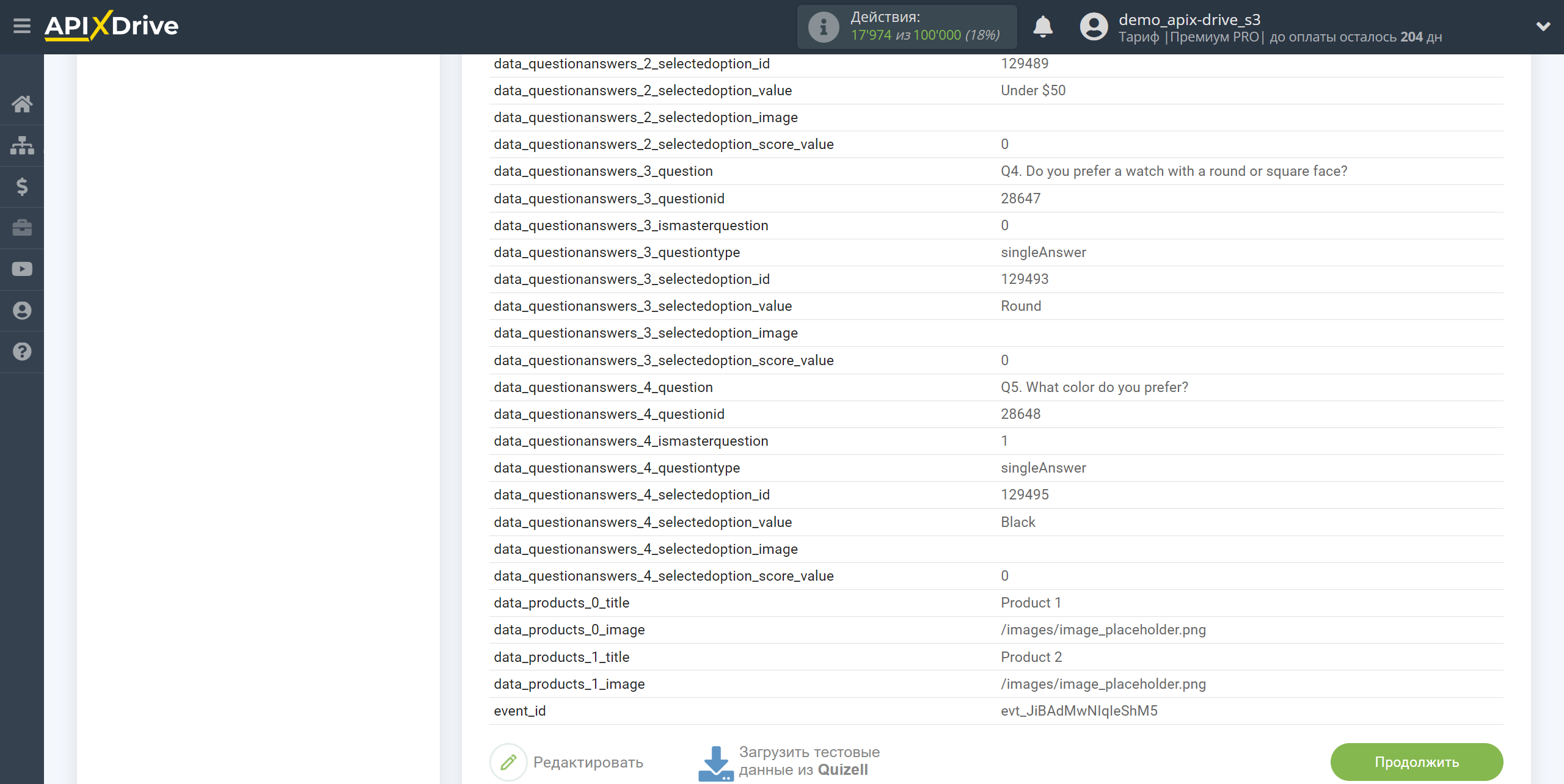
Для генерации тестовых данных перейдите в ваш квиз во вкладку Share, скопируйте ссылку вашего квиза и вставьте ее в строке поиска вашего браузера и перейдите по ней.
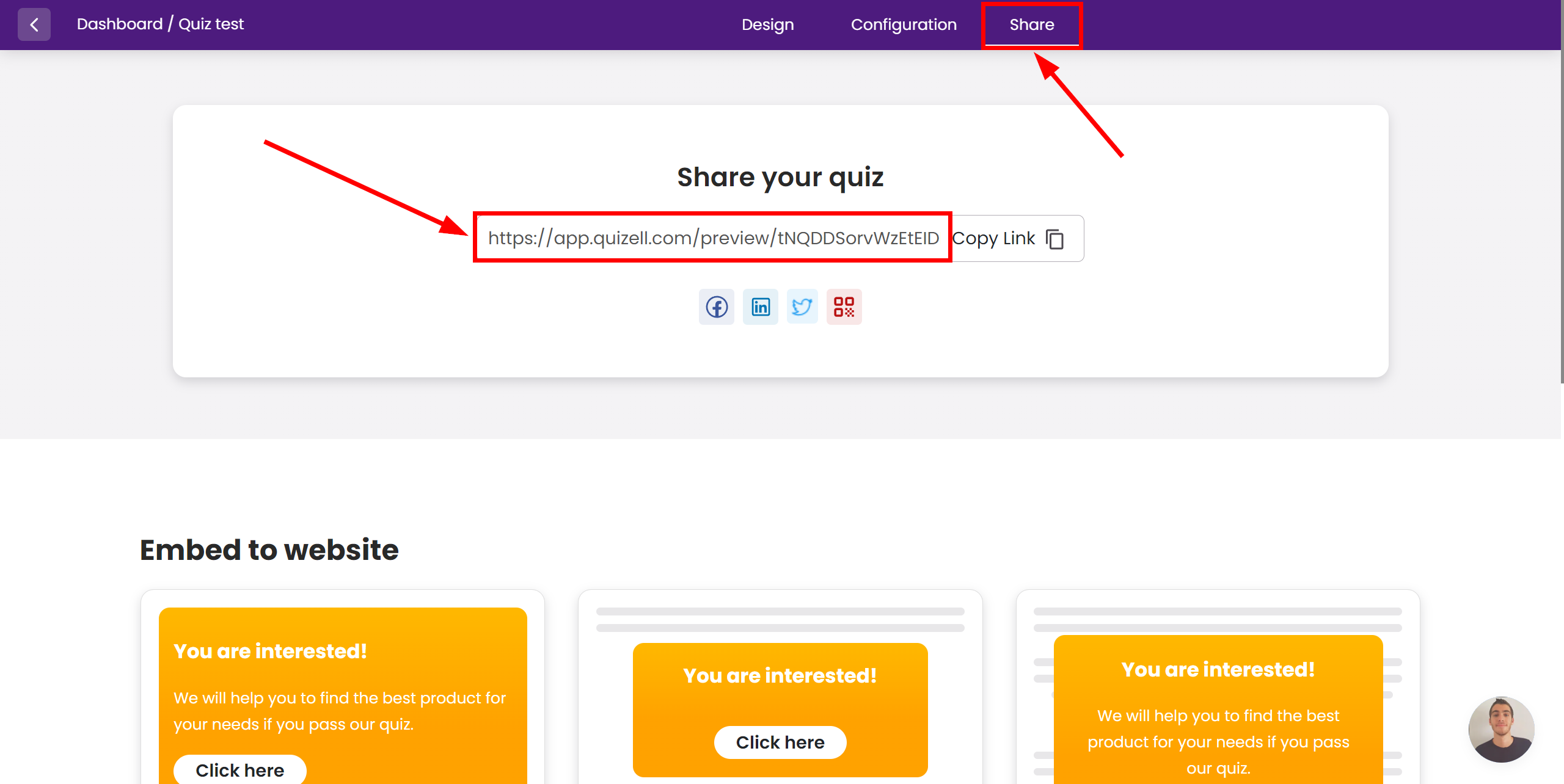
Пройдите квиз, заполните форму с контактными данными и нажмите "Next".
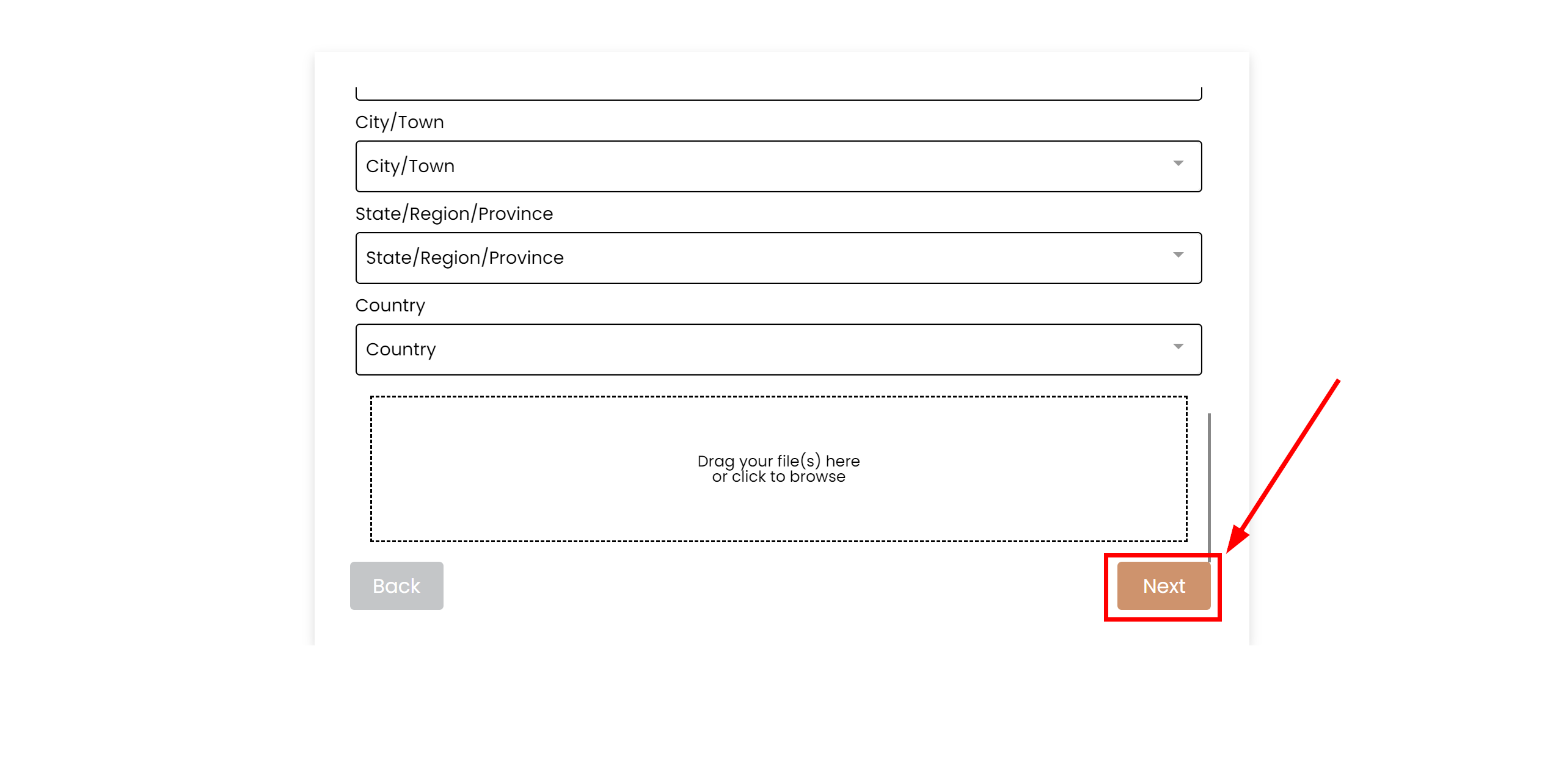
Ответы в разделе "Customers".

На этом вся настройка Источника Данных завершена! Видите как все просто!?
Теперь можете приступить к настройке системы Приема Данных.
Для этого проведите настройку самостоятельно или перейдите в раздел справки "Настройка сервисов", найдите необходимый вам сервис в качестве Приема Данных и следуйте рекомендациям по настройке.
Удачи!